VLOOKUP函数区间查找的3个经典案例
- 2019-03-27 10:30:01 0 0
VLOOKUP函数很多人都知道用法,可惜一到实际工作就不懂用。现在卢子根据学员的案例,整理说明VLOOKUP函数区间查找的经典用法。
1、将销售额按3个区间计算提成。
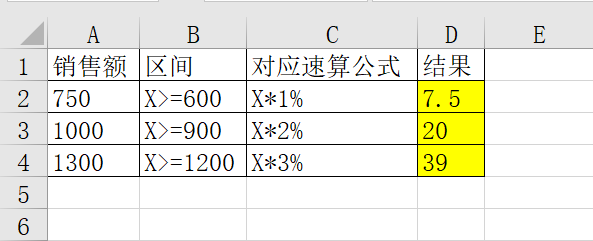
使用公式:
=A2*VLOOKUP(A2,{600,0.01;900,0.02;1200,0.03},2)
有很多人看到常量数组就晕,其实常量数组不过是由单元格的内容转变而来,将数据填入单元格就一目了然。
VLOOKUP函数最后参数省略,就是按区间查找,在写区间的时候,只需将区间下限写出来即可。
=A2*VLOOKUP(A2,$F$2:$G$4,2)
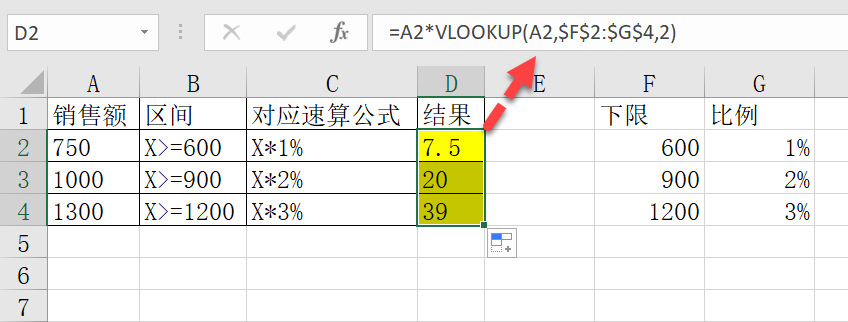
2、将销售额按6个区间计算提成。
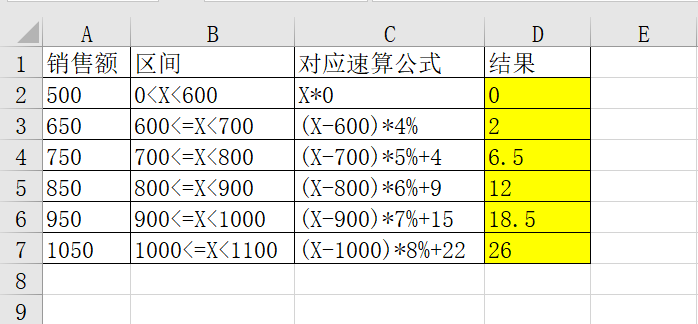
6个区间这种如果用常量数组,看起来就有点晕,直接用普通方法。先将内容列在单元格,根据对应表来处理。
=MOD(A2,100)*VLOOKUP(A2,$F$2:$G$7,2)+VLOOKUP(A2,$F$2:$H$7,3)
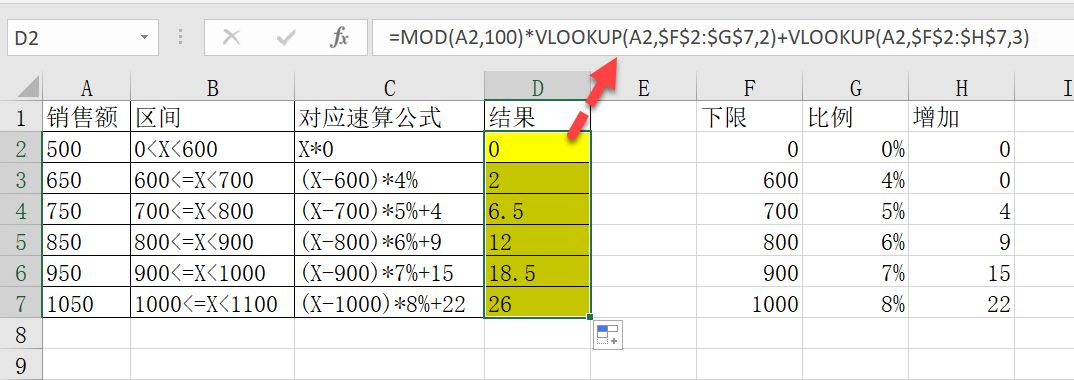
VLOOKUP函数部分就是分别查找第2列和第3列,本来第1列也需要用VLOOKUP查找下限,后来卢子改用MOD函数。
比如,650就是(650-600)=50;
比如,750就是(750-700)=50。
意思就是说,将100为单位的数字去掉,只留下不足100的部分。转换成数学思维,就是取余数,将数字除以100,获得余数部分。
MOD函数就是获取余数。
比如,650就是MOD(650,100)=50;
比如,750就是MOD(750,100)=50。
要学好函数,数学思维少不了。
3、查找每个产品在不同日期区间的单价。
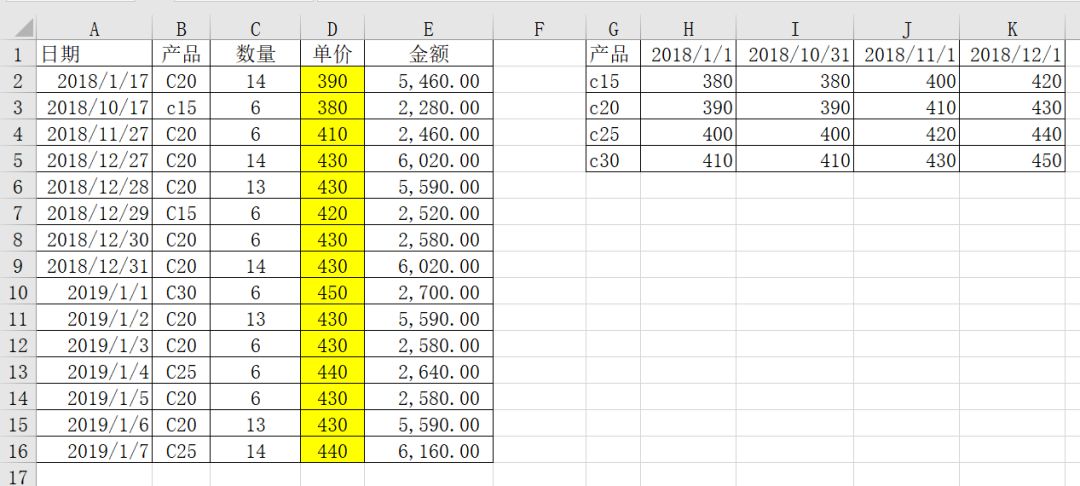
使用公式:
=VLOOKUP(B2,$G$1:$K$5,MATCH(A2,$G$1:$K$1),0)
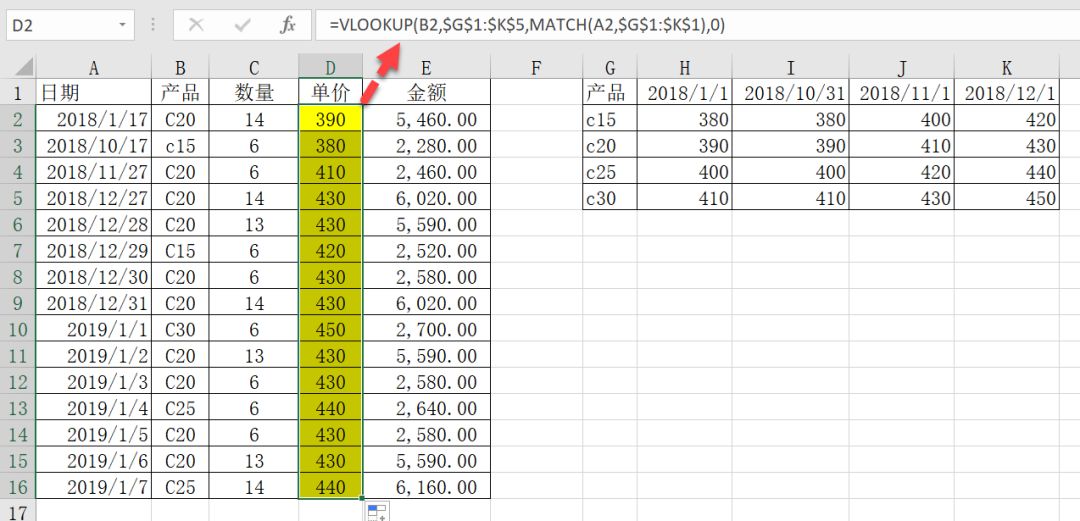
MATCH函数最后参数省略,也是按区间查找,跟VLOOKUP函数一样。
2018/1/17按区间查找,就查找到2018/1/1这一列,也就是在区域第2列。
C20精确查找,返回区域第2列,也就是390。
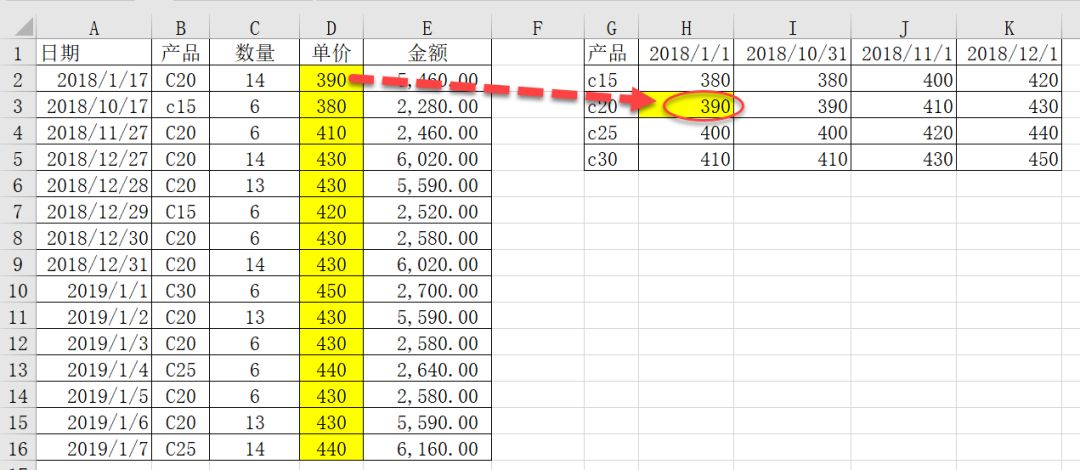
来源:Excel不加班,作者:卢子
-
最新内容
-
热门文章